
Bagaimana Cara Mentransfer Foto dari Samsung ke Mac ? 7 Cara di tahun 2025

"Saya punya Samsung Galaxy S24, dan saya mencoba mengunggah semua foto saya ke Mac saya. Masalahnya, saya tidak yakin bagaimana melakukannya di Mac . Adakah yang bisa berbagi cara terbaik untuk mentransfer foto dari Samsung ke Mac ? Ada saran yang diterima! Terima kasih!"
- Dari Reddit
Samsung Galaxy dilengkapi dengan kamera tanpa kelemahan yang jelas, yang tidak dapat ditolak oleh pengguna ponsel cerdas mana pun yang menyukai foto. Mereka rela membeli Samsung Galaxy untuk menjajal kamera unggulannya untuk merekam setiap momen dalam hidup mereka! Namun, bagaimana cara pengguna Mac mentransfer foto dari Samsung ke Mac untuk melindungi foto-foto indah ini agar tidak hilang? Jika Anda sudah mencobanya, Anda harus tahu bahwa ponsel Samsung biasanya dapat berkomunikasi lebih baik dengan PC Anda, namun Anda tidak bisa begitu saja menghubungkan Samsung Galaxy ke Mac dan mulai mentransfer foto.
Ini karena tidak ada cara langsung bagi perangkat Samsung Anda, yaitu ponsel Android , untuk berkomunikasi dengan komputer Mac . Namun bukan berarti tidak mungkin mentransfer foto dari Samsung ke Mac . Artikel ini akan berbagi dengan Anda beberapa cara sederhana untuk mentransfer foto dari Samsung Galaxy S24/S23, dll., ke Mac Anda untuk cadangan.
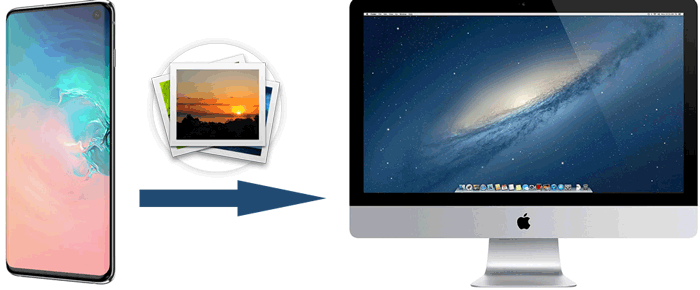
Jika Anda tidak tahu tentang cara mentransfer foto dari Samsung ke Mac , sangat disarankan untuk menggunakan alat Transfer Samsung ke Mac - Coolmuster Android Assistant . Program ini dirancang untuk memudahkan pemindahan data dari perangkat Android ke komputer Anda , termasuk komputer Mac dan PC Windows . Anda dapat melakukannya dalam satu klik dengan cepat dan nyaman.
Lihatlah fitur lain yang ditawarkan oleh Coolmuster Android Assistant :
Unduh untuk mencobanya:
Coolmuster Android Assistant memungkinkan pengguna mentransfer foto dari Samsung ke Mac dengan 2 cara: mentransfer foto keseluruhan dengan satu klik atau mentransfer foto secara selektif (dalam batch). Sekarang, silakan periksa langkah-langkah untuk mentransfer foto dari Samsung ke Mac dengannya.
01 Luncurkan Coolmuster Android Assistant di Mac Anda, dan sambungkan perangkat Samsung ke komputer melalui kabel USB. Pastikan Anda telah mengaktifkan USB debugging di ponsel Anda terlebih dahulu. Setelah ponsel Anda berhasil terhubung, Anda mungkin melihat antarmuka di bawah ini.

02 Klik "Super Toolkit" dari menu atas dan kemudian pilih opsi "Backup". Kemudian, semua konten telepon ditampilkan dalam daftar. Anda dapat memeriksa kategori yang ingin Anda transfer. Di sini, Anda harus mencentang "Galeri Telepon".
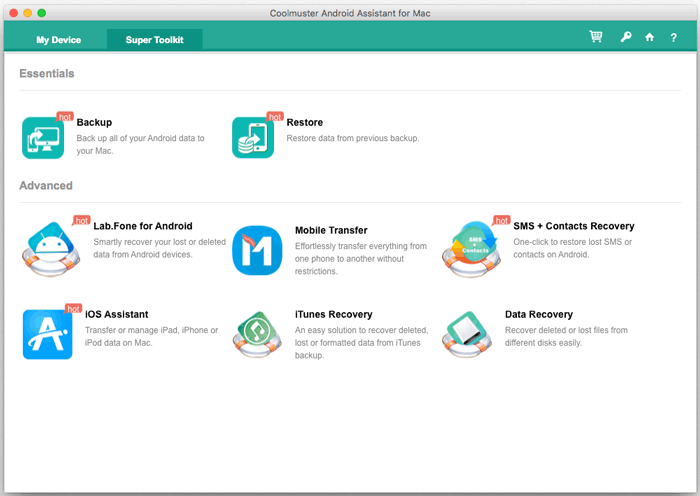
03 Setelah Anda memilih foto yang ingin Anda cadangankan, Anda dapat mengklik tombol "Cadangkan" untuk memindahkan semua foto dari ponsel Samsung ke komputer Anda. Anda dapat memilih lokasi untuk menyimpan data cadangan dengan mengklik tombol "Jelajahi".

Panduan video
01 Hubungkan perangkat Samsung Anda ke komputer Mac dengan kabel USB setelah meluncurkan program, lalu ikuti petunjuk di layar agar perangkat Samsung Anda dikenali.
02 Buka "Foto" > "Galeri Foto" untuk melihat pratinjau dan memilih satu atau lebih gambar yang ingin Anda cadangkan dari Samsung ke Mac . Klik tombol "Ekspor" untuk segera mengunduh foto dari ponsel Samsung ke Mac .
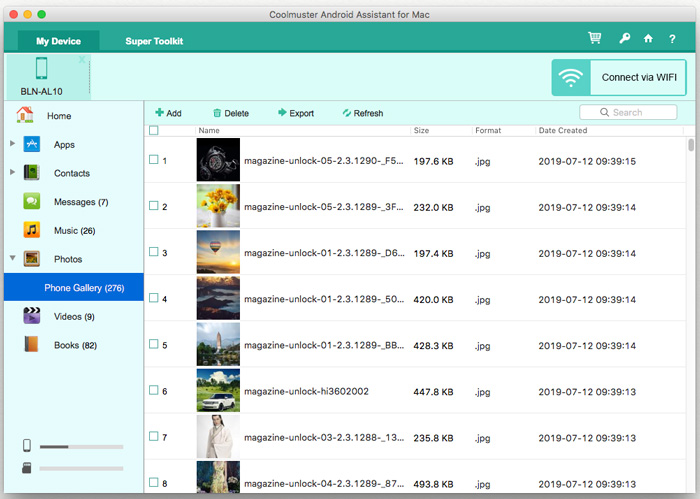
Panduan video
Transfer File Android adalah cara lain bagi Anda untuk mentransfer foto Samsung ke Mac , yang memungkinkan Anda mentransfer file antara Mac dan perangkat Android Anda dengan mudah. Sekarang mari kita lihat cara mendownload foto dari Samsung Galaxy ke Mac menggunakan Android File Transfer.
Inilah cara kerjanya:
Langkah 1. Unduh Android File Transfer dan instal di Mac Anda. Lalu seret aplikasi ke "Aplikasi".
Langkah 2. Klik "Memulai" di Mac Anda untuk meluncurkan aplikasinya dan menghubungkan ponsel Samsung Anda ke Mac melalui kabel USB. Setelah terhubung, silakan lanjutkan ke langkah berikutnya.
Langkah 3. Sekarang Anda dapat mencari folder file gambar dari perangkat Samsung Anda, seperti "DCIM" dan "Pictures".

Langkah 4. Temukan foto yang Anda inginkan dan seret ke desktop atau folder pilihan Anda di Mac .
Aplikasi Pengambilan Gambar bawaan di Mac memungkinkan impor foto dengan mudah tanpa memerlukan perangkat lunak pihak ketiga, ideal bagi pengguna yang lebih suka menggunakan aplikasi asli. Di bawah ini adalah panduan untuk mentransfer foto dari Samsung ke Mac dengan Image Capture:
Langkah 1. Hubungkan ponsel Samsung Anda ke Mac melalui kabel USB dan buka aplikasi Pengambilan Gambar di Mac Anda.
Langkah 2. Pilih perangkat Samsung Anda dari daftar di sebelah kiri.
Langkah 3. Tetapkan folder tujuan untuk foto yang diunduh di Mac .
Langkah 4. Sekarang, periksa gambar yang ingin Anda transfer atau pilih "Pilih Semua" untuk transfer menyeluruh.
Langkah 5. Setelah memilih, klik "Unduh" (untuk gambar yang dipilih) atau "Unduh Semua" (untuk mentransfer semua foto) di bagian bawah layar untuk memulai transfer foto Samsung ke Mac Book.

Samsung Smart Switch adalah aplikasi yang diperkenalkan oleh Samsung yang dirancang untuk mentransfer data dari satu ponsel ke Samsung . Selain itu, ia juga memiliki fitur cadangan yang memungkinkan Anda dengan mudah mencadangkan data Samsung ke PC atau Mac Anda. Sekarang Anda dapat mengikuti langkah-langkah di bawah ini untuk melihat cara mentransfer foto Samsung ke Mac book menggunakan Smart Switch.
Langkah 1. Buka halaman web resmi Smart Switch dan klik "Unduh Mac OS" untuk mendapatkan aplikasi di komputer Anda.
Langkah 2. Setelah berhasil mengunduh dan menginstal Smart Switch di Mac Anda, luncurkan programnya. Kemudian, sambungkan ponsel Samsung Anda ke Mac ini melalui kabel USB.
Langkah 3. Klik panel "Cadangan" di halaman beranda Smart Switch untuk mulai mengimpor file Samsung Anda, termasuk foto, ke Mac Anda.

Catatan: Anda dapat mengubah lokasi pencadangan, jenis data yang akan dicadangkan, atau pengaturan lainnya dengan memilih "Lainnya" > "Preferensi" pada antarmuka program Smart Switch.
Dengan menghubungkan ponsel Samsung Anda ke Mac dengan kabel USB, Anda dapat mentransfer file secara langsung menggunakan Finder (untuk macOS X 10.10 atau lebih baru) atau iTunes (untuk versi lebih lama), menjadikan prosesnya sederhana dan efisien. Ini adalah cara paling tradisional untuk mentransfer file antara ponsel dan komputer.
Berikut cara mengimpor foto dari Samsung ke Mac dengan kabel USB:
Langkah 1. Hubungkan ponsel Samsung Anda ke komputer Mac dengan kabel USB, dan buka kunci perangkat Samsung Anda.
Langkah 2. Geser ke bawah dari atas layar ponsel Samsung untuk menghubungkan ponsel Anda sebagai perangkat media. Untuk melakukannya, harap ubah jenis koneksi USB menjadi "MTP (Media Transfer Protocol)" atau "PTP (Picture Transfer Protocol)". Dengan demikian Mac akan segera mendeteksi ponsel Samsung yang terhubung.

Langkah 3. Buka iTunes atau Finder berdasarkan model Mac Anda. Lalu, pilih foto dan ekspor ke Mac Anda.
Jika Anda tidak memiliki kabel data yang sesuai, menggunakan penyimpanan cloud, seperti Google Foto, untuk mentransfer foto dari Samsung ke Mac adalah pilihan yang baik. Cukup sinkronkan foto Anda ke cloud dan akses serta unduh dari Mac Anda. Berikut langkah spesifiknya:
Langkah 1. Buka aplikasi Google Foto di ponsel Samsung Anda dan unggah foto ke Google Cloud.
Langkah 2. Masuk ke akun Google Foto Anda di Mac Anda melalui browser untuk melihat dan mengunduh foto yang diunggah.
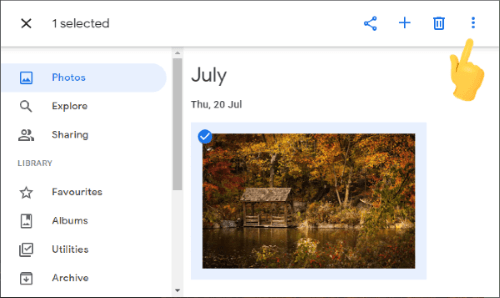
Jika ponsel Samsung Anda mendukung kartu SD, langsung menyimpan foto di kartu SD dan kemudian menggunakan pembaca kartu untuk mengakses file kartu SD dan mengekspornya, foto di Mac Anda juga merupakan solusi yang baik. Anda dapat mengikuti langkah-langkah berikut untuk mentransfer foto Samsung ke Mac Book dengan kartu SD:
Langkah 1. Simpan foto dari ponsel Samsung Anda ke kartu SD.
Langkah 2. Masukkan kartu SD ke Mac Anda menggunakan pembaca kartu.

Langkah 3. Buka kartu SD di Mac Anda dan salin foto secara manual ke drive lokal Anda.
Dengan 7 metode di atas, Anda dapat dengan mudah mentransfer foto dari ponsel Samsung ke Mac Anda. Di bawah ini adalah perbandingan mendetail dari metode-metode tersebut untuk membantu Anda memilih metode transfer yang paling sesuai:
| Metode | Tipe Data yang Didukung | Model Telepon yang Didukung | Mac yang didukung |
| Coolmuster Android Assistant | Hampir semua jenis data | Hampir semua perangkat Android populer | macOS 10.9 dan lebih baru |
| Pemindahan Berkas Android | File (termasuk foto) | Kebanyakan ponsel Android | macOS 10.7 dan lebih baru |
| Pengambilan Gambar | Foto | Semua ponsel mendukung mode MTP | Semua versi |
| Sakelar Cerdas Samsung | Hampir semua jenis data | Khusus Samsung | macOS 10.9 dan lebih baru |
| Kabel USB | File media | Hampir semua perangkat Android populer | macOS X 10.10 dan yang lebih baru / iTunes |
| Foto Google | Foto, Video | Hampir semua perangkat Android populer | Semua versi |
| Kartu SD | Foto, Video, dll | Hampir semua perangkat Android populer dengan kartu SD | Semua versi |
Artikel Terkait:
Transfer File Samsung untuk Mac : 5 Cara Teratas Transfer Samsung ke Mac
Bagaimana Cara Mentransfer Foto dari Android ke Mac Tanpa Repot? [10 Cara]
5 Solusi Efektif untuk Mentransfer Foto dari Android ke Mac Secara Nirkabel
6 Cara Sederhana Hubungkan Android ke Mac dengan Cepat (Terbukti & Efektif)





